Hoe Dark Souls Update Error 0x80072751 te repareren
Spellen / / August 05, 2021
Veel gebruikers hebben gemeld dat ze de 0x80072751-foutdialoog hebben gezien bij het spelen van Dark Souls: Prepare to Die. Elke keer dat de game wordt bijgewerkt, worden gebruikers met deze fout geconfronteerd op hun pc. Op dit moment lijken de issues alleen voor te komen bij de legacy-editie van Dark Souls die nog gelinkt zijn aan de verouderde serie.
Gebruikers met de Remastered Edition van Dark Souls: Prepare to Die zullen dit probleem niet tegenkomen.
Bekijk onze lijst met nuttige suggesties voor het oplossen van het 0x80072751-foutdialoogvenster. Houd er rekening mee dat u goed op details moet letten wanneer u ze doorneemt.

Inhoudsopgave
-
1 Hoe Dark Souls Update Error 0x80072751 te repareren
- 1.1 Oplossing 1 - Forceer Start Windows Time Service
- 1.2 Oplossing 2 - Router herstart
- 1.3 Oplossing 3 - Schakel het Universal Plug & Play-protocol (UPnP) in
- 1.4 Oplossing 4 - Handmatige poortinstellingen
- 1.5 Oplossing 5 - Netwerk delen
Hoe Dark Souls Update Error 0x80072751 te repareren
Oplossing 1 - Forceer Start Windows Time Service
Een uitgeschakelde Windows Time-service kan het foutdialoogvenster 0x80072751 veroorzaken. Het is belangrijk op te merken dat deze fout kan optreden, zelfs als de Windows Time-service blijft werken, en het zou betekenen dat de service verlamd is.
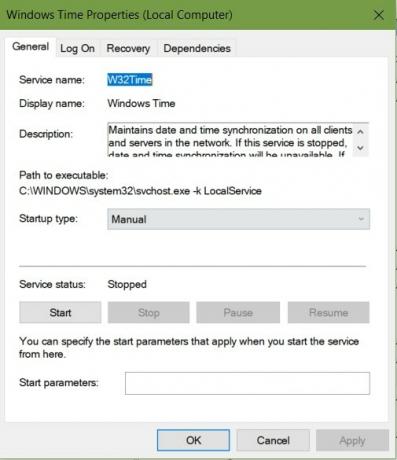
Hier is alles wat u hoeft te doen om deze fout op te lossen:
- Sluit het hulpprogramma Dark Souls en Game for Windows volledig af
- Schakel het Dialoogvenster uitvoeren box door op te drukken Windows-toets + R
- Typ 'services.msc ” en selecteer Enter om het vak Services te openen
- Laat UAC draaien met beheerderstoegang door te selecteren Ja als daarom gevraagd wordt.
- bevind zich Windows Time-service uit de lijst met services en klik met de rechtermuisknop om Eigendommen
- Navigeer binnen het Algemeen tabblad sectie en verander het Opstarttype in Automatisch
- Controleer de servicestatus en selecteer na voltooiing Hou op.
- Selecteer na een paar minuten Begin.
- Sla de wijziging op door op te drukken Van toepassing zijn.
- Voer Dark Souls opnieuw uit en controleer
Dit zou de 0x80072751-fout moeten oplossen. Als het probleem zich blijft voordoen, ga dan naar de volgende oplossing.
Oplossing 2 - Router herstart
Het opnieuw opstarten van de netwerkrouter is een goede manier om te veel gegevens uit het netwerkapparaat te verwijderen. Gebruikers moeten ook controleren of hun netwerkrouter voldoende bandbreedte heeft en het aantal actieve apparaten op de verbinding.
Het uitvoeren van een eenvoudige herstart van de router zou moeten helpen met de 0x80072751-fout zonder bestaande inloggegevens te beïnvloeden.
Start de basisrouter opnieuw op
Hier is alles wat u hoeft te doen om deze fout op te lossen:
- Zoek uw netwerkrouter
- Aan de achterkant is er een AAN UIT knop. Druk erop om UIT en wacht even.
- Koppel de hoofdstroomkabel los om de condensatoren te verwijderen.
- Druk de schakelaar terug naar AAN
- Voer Dark Souls opnieuw uit en controleer
Als het opnieuw opstarten van het basisnetwerk niet werkte, ga dan verder met de volgende stap.
Basisrouterreset
Hier is alles wat u hoeft te doen om deze fout op te lossen:
NB - Deze procedure kan instellingen, poorten, wachtwoorden, IP-adressen en andere aangepaste instellingen wissen. Zorg ervoor dat u uw ISP-inloggegevens bij de hand hebt voordat u met de procedure begint.
- Zoek uw netwerkrouter.
- Aan de achterkant is er een Reset gat bij de hoofdstroomstekker.
- Druk met een smalle speld of tandenstoker op en houd de Reset ingedrukt minstens 15 seconden vasthouden.
- De LED's knipperen op de router.
- Stel het internetnetwerk opnieuw in met ISP-inloggegevens
- Voer Dark Souls uit en controleer
Dit zou de 0x80072751-fout moeten oplossen. Als het probleem zich blijft voordoen, ga dan naar de volgende oplossing.
Oplossing 3 - Schakel het Universal Plug & Play-protocol (UPnP) in
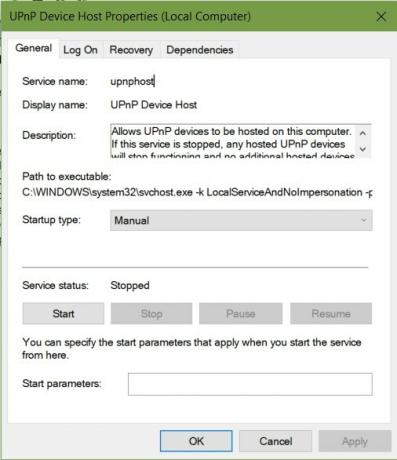
Door UPnP correct in te schakelen, worden alle vereiste open poorten ingesteld zodat Dark Souls soepel kan werken.
Hier is alles wat u hoeft te doen om deze fout op te lossen:
- Sluit het hulpprogramma Dark Souls en Game for Windows volledig af
- Schakel het Dialoogvenster uitvoeren box door op te drukken Windows-toets + R
- Typ 'services.msc ” en selecteer Enter om het vak Services te openen
- bevind zich UPnP-apparaathost en klik met de rechtermuisknop om Eigendommen
- Navigeer binnen het Algemeen tabblad sectie en verander het Opstarttype in Automatisch
- Controleer de servicestatus en selecteer Begin.
- Sla de wijziging op door op te drukken Van toepassing zijn.
- Voer Dark Souls opnieuw uit en controleer
Als het probleem zich blijft voordoen of het instellen van de UPnP niet is gelukt, gaat u verder met de volgende oplossing.
Oplossing 4 - Handmatige poortinstellingen
Door de juiste doorstuurpoorten in te stellen voor Dark Souls en Game for Windows, kan de game op de juiste manier verbinding maken met de server om de bijgewerkte game te installeren.
Hier is alles wat u hoeft te doen om deze fout op te lossen:
Opmerking - Deze instructies kunnen variëren, afhankelijk van het routermodel. Alle vereiste poorten zullen hetzelfde zijn.
- Verbind de pc met de router en open in een nieuwe browser het menu met routerinstellingen door te typen: 192.168.0.1 of 192.168.1.1
- Voer de inloggegevens voor de routerbeheerder in. Als u geen wijzigingen heeft aangebracht, probeer dan: beheerder voor gebruiker en 1234 voor het wachtwoord.
- Navigeer naar het Port forwarding menu dat binnen is Geavanceerd menu of NAT doorsturen.
- Stuur al deze poorten door:
- TCP + UDP 53
- UDP 88
- TCP 80
- TCP 443
- TCP + UDP 3074
- TCP 5223
- UDP 3478
- UDP 3479
- UDP 3658
- Sla de wijzigingen op en start het systeem en de router opnieuw op.
- Voer Dark Souls uit en controleer
Dit zou de 0x80072751-fout moeten oplossen. Als het probleem zich blijft voordoen, ga dan naar de volgende oplossing.
Oplossing 5 - Netwerk delen
Als geen van de vorige oplossingen werkte, is de laatste stap het uitschakelen van Netwerk delen.
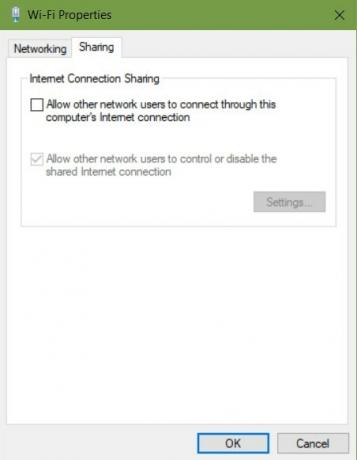
Hier is alles wat u hoeft te doen om deze fout op te lossen:
- Ga naar Controlepaneel en selecteer aan Netwerkcentrum.
- Selecteer Adapter wijzigen instellingen
- Zoek de huidige actieve adapter en klik met de rechtermuisknop om te openen Eigendommen
- Navigeer binnen het tabblad Delen
- Schakel de optie voor uit Sta andere netwerkgebruikers toe verbinding te maken via het internet van deze computer keuze
- Sla de wijzigingen op door op OK te klikken.
- Voer Dark Souls opnieuw uit en controleer
Nadat u dit alles hebt gevolgd, zal uw fout 0x80072751 zeker worden verholpen. We hopen dat deze gids je heeft geholpen. Als je dit leuk vond, niet doen vergeet onze andere te bekijken Achtergronden, Windows-handleidingen, Gidsen voor games, Sociale media, iPhone-trucs, en Android-trucs voor meer gidsen. Abonneren op onze Youtube kanaal helpt je bij het winnen van de $ 150 weggeefwedstrijd. Als u twijfels of feedback heeft, kunt u hieronder uw naam en het e-mailadres vermelden. We zullen zo spoedig mogelijk antwoorden. Dank je.
Anubhav Roy is een student Computer Science Engineering die een enorme interesse heeft in de wereld van computer, Android en andere dingen die gebeuren in de wereld van informatie en technologie. Hij is getraind in Machine Learning, Data Science en is een programmeur in Python-taal met Django Framework.

![Motorola Moto E5 Stock Firmware-collecties [Terug naar voorraad-ROM]](/f/ece37377cf127c0923740449ca91e298.jpg?width=288&height=384)

